Medewerkers
Via deze tab kan je de volledige medewerkers administratie gaan beheren en ook nieuwe medewerkers gaan toevoegen. Bovendien bepaal je zelf welke kolommen zichtbaar moeten zijn via de knop 'Personaliseer kolommen'.
Door op een medewerker zijn naam of voornaam te klikken, kom je terecht op zijn profiel waar alle ingevoerde data gecentraliseerd wordt.
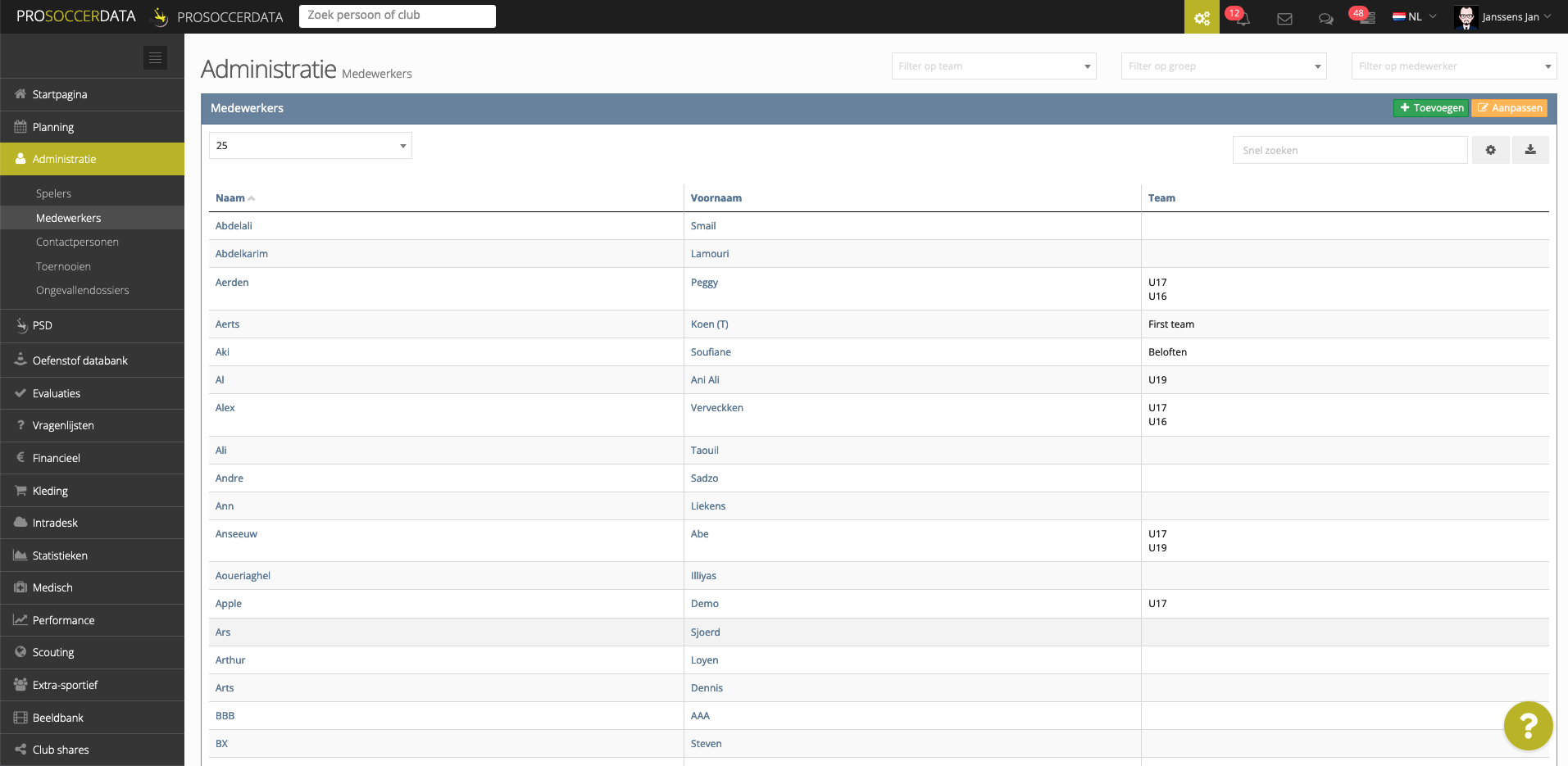
Nieuwe medewerker toevoegen
Klik op de groene 'Toevoegen' knop indien je een nieuwe medewerker wenst toe te voegen. In de popup die zich opent kan je de medewerker gaan zoeken op naam in de centrale database. Indien je de medewerker hier terugvindt zal info zoals naam, voornaam, geboortedatum en club automatisch worden ingevuld. Indien je de medewerker niet terugvindt via de zoekbalk dan dien je zelf de naam en voornaam in te vullen. Wanneer je bij club je eigen club invult dan zal de medewerker zichtbaar zijn in de lijst. Geef je een andere club op dan zal de medewerker terug te vinden zijn onder de tab 'Contactpersonen'.
Administratieve gegevens aanpassen
Door op de oranje button 'Aanpassen' te klikken kan je bepaalde info van een medewerker gaan toevoegen, wijzigen of verwijderen. Als je een medewerker zijn club gaat wijzigen zal er een waarschuwingsbericht verschijnen om te melden dat de medewerker geen toegang meer zal hebben tot PSD en verplaatst wordt naar de tab 'Contactpersonen'.
Gegevens exporteren
Via de 'Download' knop kan je de hele medewerkers administratie ook gaan exporteren naar een excel file. Dit kan interessant zijn wanneer je aanpassingen moet doen voor meerdere medewerkers. Na de aanpassingen kan je de excel lijst ook opnieuw opladen via Controlepaneel > Functies > Lijsten opladen > Medewerkers.

